
När tiden går kommer vårt Gmail-konto troligen att fyllas så att vi knappast har utrymme kvar. Detta är ett enormt problem eftersom det i många fall hindrar oss från att ta emot e-post. Så vi måste frigöra utrymme för att undvika problem som uppstår i detta avseende.
Det finns flera sätt vi kan frigöra utrymme i Gmail-kontot. Det här är något enkelt, som vi kan göra utan alltför många problem och därmed undvika att det slutar uppta hela utrymmet på det kontot. Därför berättar vi alla alternativ som finns tillgängliga i detta avseende.
Ta bort e-postmeddelanden från sociala brickor och meddelanden
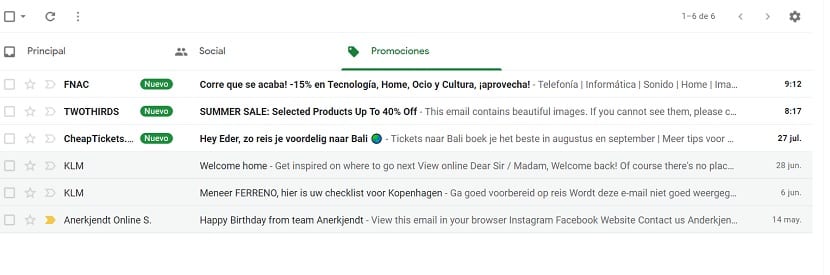
Gmail delar in inkorgen i tre kategorier: huvud, sociala och kampanjer. Det normala är att de sociala och kampanjbrickorna innehåller många e-postmeddelanden som inte är så viktiga. De skickar e-post från sociala nätverk eller sidor som LinkedIn, medan vi i annonser har reklam som olika webbsidor skickar oss. Meddelanden som verkligen inte är till nytta för oss, så vi kan ta bort dem alla.
Om det är något vi inte gör regelbundet, är det troligt att många e-postmeddelanden har samlats i dessa mappar. Vi kan ta bort dem alla och frigöra utrymme på detta sätt utan att kosta oss mycket för att kunna göra detta på kontot. Ett bra tips är att ta bort e-postmeddelanden som vi inte är intresserade av från dessa mappar då och då för att hålla utrymmet i bruk mer eller mindre stabilt i Gmail.
Ta bort gamla meddelanden i Gmail
I huvudfältet på kontot har vi också många e-postmeddelanden. Vi behöver inte radera alla dem i det, men ta bort de gamla e-postmeddelandena, som vi har fått för länge sedan och som för närvarande inte ger mycket mening för oss, är något som säkert är användbart för oss. Det är ett annat enkelt sätt att frigöra utrymme i Gmail.
Ett användbart trick är gå till sökfältet högst upp i Gmail. Här kan vi söka efter e-postmeddelanden baserat på hur gamla de är, så att vi kan ta bort alla meddelanden som är äldre än ett visst datum. För att göra detta, klicka i pilen till höger i sökfältet. En snabbmeny expanderar, där vi kan söka efter de meddelanden som vi har haft under lång tid och därmed kunna eliminera dem utan problem.
Ta bort tunga meddelanden
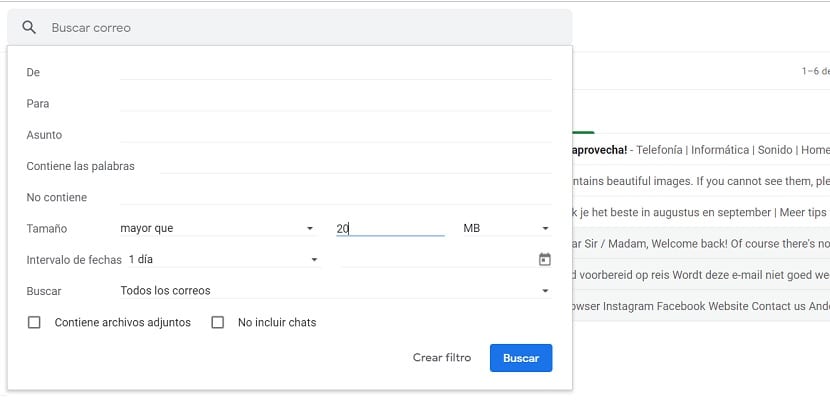
Ett annat mycket intressant alternativ, även tillgängligt med sökfältet, är att kunna ta bort de e-postmeddelanden som har mer vikt. Ibland kan det hända att vi har fått bilagor som är väldigt tunga och tar mycket plats på kontot. Om det är filer som vi inte längre behöver eller som vi redan har laddat ner till datorn kan vi ta bort dem då. Det är ett mycket enkelt sätt att frigöra utrymme i Gmail.
Vi kan välja den vikt som vi vill söka i denna mening, för att hitta det som är de tyngsta det finns i kontot och att kunna fortsätta med dess eliminering. Endast de som är för tunga eller som inte längre är användbara eller relevanta för oss bör tas bort från kontot.
Ta bort skräppostmeddelanden och töm papperskorgen i Gmail
Slutligen två aspekter som är viktiga att ta hänsyn till. Spammappen kan enkelt fyllas, något som kräver att vi tömmer det så ofta. Så att dessa e-postmeddelanden som finns i den inte tar plats i vårt Gmail-konto. Så det är tillrådligt att besöka så ofta för att undvika att samla e-postmeddelanden i detta skräppostfack.
Vidare, vi får inte heller glömma papperskorgen. Även om papperskorgen töms automatiskt var 30: e dag, om vi har tagit bort stora e-postmeddelanden, förblir de i papperskorgen, så vi har inte frigjort utrymme ännu. Att ta bort alla e-postmeddelanden som ligger i papperskorgen i Gmail frigör verkligen utrymme.